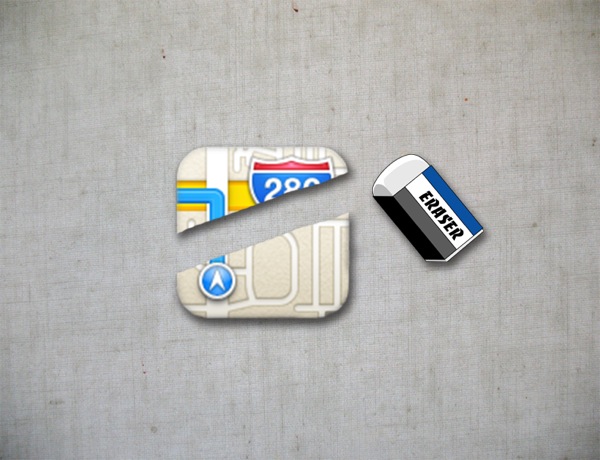
毎度です、 @Ebba_oBL です。
Google Maps がリリースされて、いよいよ Apple マップを使わなくなるユーザーは多いのではないでしょうか。
使わなくなった Apple マップのアイコン皆さんどうされてますか?
フォルダにまとめて置いてもいいのですが、なるべくフォルダを使わずにアプリを管理されている方も多いと思います。
そんな方の為に、利用しないシステムアプリアイコンを消す方法をご紹介します。
ただし、この方法は Apple の推奨する方法ではありませんので、実施については各自の自己責任において行って下さい。
Apple マップアイコンを消す方法
システムアプリは通常の削除で消せない
Apple マップはシステムアプリの為、通常の長押しでは削除のボタンが出てきません。つまり削除できません。
ここではホーム画面からアプリのアイコンを消すだけなので、アプリ本体は iPhone の中に存在します。
また、後述しますが、消したアイコンは簡単に元に戻せます。
それではやてみましょう。
cydiahacks.com にアクセスする
まず、iPhoneの Safari を使って https://www.cydiahacks.com にアクセスします。
![]()
次に、少し下にスクロールした所に Hide Apps no Jailbreak という項目がありますので、ソレをタップします。
![]()
画面が切り替わったら、今度はずーっと下までスクロールして Hide Maps をタップします。
![]()
Maps Hide をインストールする
ポップアップが現れますので、 インストール をタップします。
![]()
間もなくして、↓のように ダウンロードできません。 と表示されたら 完了 をタップします。
![]()
インストール中のような姿になったアイコンを削除する
ここまでの手順を行うと、マップのアイコンが インストール中のような姿に変わっています。
![]()
あとはコレを長押しして削除してやればOK!!
![]()
![]()
お疲れさまでした!スッキリしましたね!
消えたアイコンを元にもどす
この手順で消したアイコンは、iPhone を再起動すると元に戻ります。
これでいまわしい Newsstand も消える
同様の操作で、フォルダに入れる事すらできなかった Newsstand もホームから消す事もできます。
Hide Maps を選択した画面で、Hide Newsstand を選択すれば同様の手順でアイコンを消す事ができます。
最後にくどいようですが
この手順でアイコンを消す事は Apple の推奨する手順ではありません。
ボクの環境では、何の不具合もありませんが、この手順を行って起こった不具合などについては、当ブログは一切の責任を負わない物とします。自己責任にて作業を行って下さい。



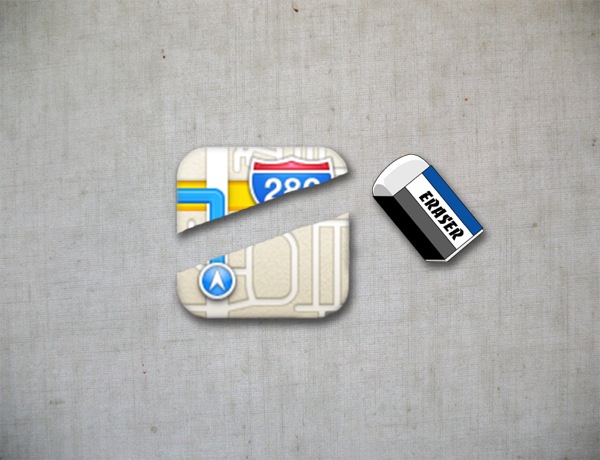
コメント